ਚੇਤਾਵਨੀ: ਇਹ ਪੰਨਾ ਇੱਕ ਸਵੈਚਾਲਿਤ (ਮਸ਼ੀਨ) ਅਨੁਵਾਦ ਹੈ, ਕਿਸੇ ਸ਼ੱਕ ਦੇ ਮਾਮਲੇ ਵਿੱਚ, ਕਿਰਪਾ ਕਰਕੇ ਅਸਲ ਅੰਗਰੇਜ਼ੀ ਦਸਤਾਵੇਜ਼ ਨੂੰ ਵੇਖੋ. ਅਸੀਂ ਹੋਣ ਵਾਲੀ ਪ੍ਰੇਸ਼ਾਨੀ ਲਈ ਮੁਆਫੀ ਚਾਹੁੰਦੇ ਹਾਂ.
ਪਹਿਲੇ ਪ੍ਰੋਗਰਾਮ ਦੇ ਸ਼ੁਰੂਆਤੀ ਸਮੇਂ, ਉਪਭੋਗਤਾ ਦੀ ਮੁੱਖ ਵਿੰਡੋ ਨੂੰ ਵੇਖੇਗਾ ECTcamera, ਜੋ ਕਿ ਜੁੜੇ ਹੋਏ ਕੈਮਰੇ ਲਈ ਆਉਟਪੁੱਟ ਵਿੰਡੋ ਦੇ ਤੌਰ ਤੇ ਵਰਤੀ ਜਾ ਸਕਦੀ ਹੈ (ਵੇਖੋ ਚਿੱਤਰ 1) ਇਹ ਧਿਆਨ ਵਿੱਚ ਰੱਖਦੇ ਹੋਏ ਕਿ ਕੈਮਰਾ ਅਜੇ ਚੁਣਿਆ ਨਹੀਂ ਗਿਆ ਹੈ, ਵਿੰਡੋ ਵਿੱਚ ਕੋਈ ਚਿੱਤਰ ਨਹੀਂ ਹੈ. ਨਾਲ ਕੰਮ ਸ਼ੁਰੂ ਕਰਨ ਲਈ ECTcamera, ਮੀਨੂੰ ਰਾਹੀਂ ਕਿਸੇ ਵੀ ਲੋੜੀਂਦੇ ਉਪਕਰਣ ਅਤੇ ਇਸਦੇ ਰੈਜ਼ੋਲੇਸ਼ਨ ਨੂੰ ਚੁਣਨਾ ਜ਼ਰੂਰੀ ਹੈ.
ਕੈਮਰਾ ਚੁਣਨ ਲਈ, ਖੱਬਾ-ਕਲਿਕ “ਮੀਨੂ”ਪ੍ਰੋਗਰਾਮ ਵਿੰਡੋ ਦੇ ਉਪਰਲੇ ਖੱਬੇ ਕੋਨੇ ਵਿੱਚ, ਖੱਬਾ-ਕਲਿਕ ਨਾਲ ਹੇਠਾਂ“ਵੀਡੀਓ”. ਇੱਕ ਸਬਮੇਨੁ ਦਿਖਾਈ ਦੇਵੇਗਾ; ਕਰਸਰ ਨਾਲ ਕੈਮਰੇ ਦਾ ਮਾਡਲ ਚੁਣੋ, ਫਿਰ ਲੋੜੀਂਦੇ ਕੈਮਰਾ ਰੈਜ਼ੋਲਿ .ਸ਼ਨ 'ਤੇ ਖੱਬਾ-ਕਲਿਕ ਕਰੋ.
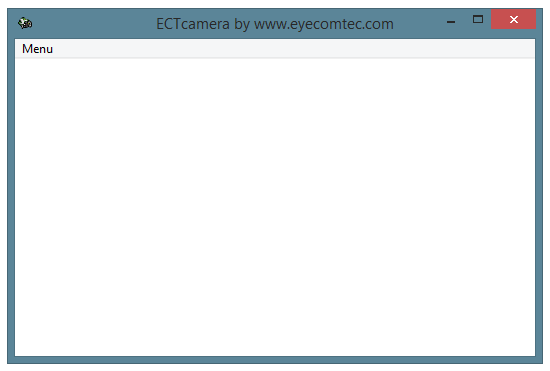 (ਚਿੱਤਰ 1 ਪਹਿਲੀ ਸ਼ੁਰੂਆਤ ਦੇ ਦੌਰਾਨ ਪ੍ਰੋਗਰਾਮ ਦਾ ਇੰਟਰਫੇਸ)
(ਚਿੱਤਰ 1 ਪਹਿਲੀ ਸ਼ੁਰੂਆਤ ਦੇ ਦੌਰਾਨ ਪ੍ਰੋਗਰਾਮ ਦਾ ਇੰਟਰਫੇਸ)
ਕੈਮਰੇ ਦੀ ਚੋਣ ਕਰਨ ਤੋਂ ਬਾਅਦ, ਯੂਜ਼ਰ “ਤੇ ਕਲਿੱਕ ਕਰਕੇ ਪ੍ਰੋਗਰਾਮ ਨਾਲ ਕੰਮ ਕਰਨਾ ਸ਼ੁਰੂ ਕਰ ਸਕਦਾ ਹੈਸ਼ੁਰੂ ਕਰੋਮੁੱਖ ਮੇਨੂ ਉੱਤੇ ਜਾਂ ਇਸ ਨਾਲ ਸੰਬੰਧਿਤ ਦਬਾ ਕੇ F2 ਹਾਟਕੀ ਕੈਮਰੇ ਤੋਂ ਚਿੱਤਰ ਪ੍ਰੋਗਰਾਮ ਦੇ ਵਿੰਡੋ ਵਿੱਚ ਦਿਖਾਇਆ ਜਾਵੇਗਾ (ਚਿੱਤਰ 2 ਵੇਖੋ).
 (ਚਿੱਤਰ 2. ਪ੍ਰੋਗਰਾਮ ਦੇ ਵਿੰਡੋ ਵਿਚਲੇ ਕੈਮਰੇ ਤੋਂ ਚਿੱਤਰ)
(ਚਿੱਤਰ 2. ਪ੍ਰੋਗਰਾਮ ਦੇ ਵਿੰਡੋ ਵਿਚਲੇ ਕੈਮਰੇ ਤੋਂ ਚਿੱਤਰ)
ਪ੍ਰੋਗਰਾਮ ਦੀ ਹਰ ਨਵੀਂ ਸ਼ੁਰੂਆਤ ਨਾਲ ਕੈਮਰੇ ਤੋਂ ਵੀਡੀਓ ਕੈਪਚਰ ਸ਼ੁਰੂ ਕਰਨ ਲਈ, “ਦਬਾ ਕੇ ਪ੍ਰੋਗਰਾਮ ਸੈਟਿੰਗਜ਼ ਨੂੰ ਬਦਲੋ.ਸੈਟਿੰਗਜ਼”. ਫਿਰ “ਤੇਸੈਟਿੰਗਜ਼ ਫਾਰਮ ਦਿਖਾਓ”ਸਬਮੇਨੂ, 11 ਵੀਂ ਕਤਾਰ ਵਿੱਚ 0 ਮੁੱਲ ਹਟਾਓ (ਆਟੋ ਸਟਾਰਟ ਵੀਡੀਓ) ਅਤੇ ਇਸ ਨੂੰ 1 ਵਿੱਚ ਬਦਲੋ. ਅਜਿਹਾ ਕਰਨ ਤੋਂ ਬਾਅਦ, ECTcamera ਇਸਦੀ ਹਰ ਨਵੀਂ ਸ਼ੁਰੂਆਤ ਨਾਲ ਆਟੋਮੈਟਿਕ ਮੋਡ ਵਿੱਚ ਵੀਡੀਓ ਕੈਪਚਰਿੰਗ ਲਾਂਚ ਕਰੇਗਾ.
ਜਦੋਂ ਜਰੂਰੀ ਹੋਵੇ, ਉਪਭੋਗਤਾ ਚਿੱਤਰ ਦੀ ਸਥਿਤੀ ਅਤੇ ਇਸਦੇ ਜ਼ੂਮ ਨੂੰ ਬਦਲ ਸਕਦਾ ਹੈ. ਇਹ "ਦੁਆਰਾ ਕੀਤਾ ਜਾ ਸਕਦਾ ਹੈਸਕੇਲ”ਅਤੇ“ਸਥਿਤੀਪ੍ਰੋਗਰਾਮ ਦੇ ਮੁੱਖ ਮੀਨੂ ਦਾ ਸਬਮੇਨਸ. ਹਰ ਕਮਾਂਡ ਨੂੰ ਇੱਕ ਕੁੰਜੀ ਸੰਜੋਗ ਨਿਰਧਾਰਤ ਕੀਤਾ ਜਾਂਦਾ ਹੈ. ਹੌਟਕੇਸ ਕੁਝ ਸਕਿੰਟਾਂ ਵਿਚ ਚਿੱਤਰ ਦੇ ਆਕਾਰ ਅਤੇ ਸਥਿਤੀ ਨੂੰ ਬਦਲਣ ਦੀ ਆਗਿਆ ਦਿੰਦੇ ਹਨ (ਦੇਖੋ. ਚਿੱਤਰ 3).
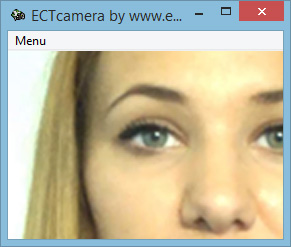 (ਚਿੱਤਰ 3. ਵਿਵਸਥਤ ਸਥਿਤੀ ਅਤੇ ਜ਼ੂਮ ਵਾਲਾ ਚਿੱਤਰ. ਉਪਭੋਗਤਾ ਦੀ ਸੱਜੀ ਅੱਖ 'ਤੇ ਕੇਂਦ੍ਰਤ)
(ਚਿੱਤਰ 3. ਵਿਵਸਥਤ ਸਥਿਤੀ ਅਤੇ ਜ਼ੂਮ ਵਾਲਾ ਚਿੱਤਰ. ਉਪਭੋਗਤਾ ਦੀ ਸੱਜੀ ਅੱਖ 'ਤੇ ਕੇਂਦ੍ਰਤ)
ਹੁਣ ਕੈਮਰੇ ਤੋਂ ਚਿੱਤਰ ਨੂੰ ਹੋਰ ਐਪਲੀਕੇਸ਼ਨਾਂ ਵਿਚ ਵਰਤਿਆ ਜਾ ਸਕਦਾ ਹੈ (ਜਿਵੇਂ ਕਿ ECTtracker). ਯੂਜ਼ਰ “ਚੁਣ ਕੇ ਸਕਰੀਨ ਸ਼ਾਟ ਵੀ ਬਣਾ ਸਕਦਾ ਹੈ।ਸ਼ਾਟ ਬਣਾਓ (ਫੋਟੋ)”ਜਾਂ ਦਬਾ ਕੇ F6 ਹਾਟਕੀ ਇੱਕ ਸਕਰੀਨ ਸ਼ਾਟ ਫਾਈਲ ਉਸੇ ਡਾਇਰੈਕਟਰੀ ਵਿੱਚ ਸੁਰੱਖਿਅਤ ਕੀਤੀ ਜਾਏਗੀ ਜੋ ਲਾਂਚ ਕਰਨ ਲਈ ਵਰਤੀ ਗਈ ਸੀ ECTcamera.
ਜਦੋਂ ਪ੍ਰੋਗਰਾਮ ਦਾ ਕੰਮ ਖਤਮ ਹੋ ਜਾਂਦਾ ਹੈ, ਤਾਂ ਉਪਭੋਗਤਾ ਨੂੰ ਵੀਡੀਓ ਕੈਪਚਰ ਕਰਨਾ ਬੰਦ ਕਰਨਾ ਪੈਂਦਾ ਹੈ. ਅਜਿਹਾ ਕਰਨ ਲਈ ਇਸਨੂੰ ਧੱਕਾ ਕਰਨਾ ਜ਼ਰੂਰੀ ਹੈ F2 ਹਾਟਕੀ ਜਾਂ ਚੁਣੋ “ਰੂਕੋ”ਮੀਨੂੰ ਤੋਂ।
ਦੀ ਕਾਰਜਸ਼ੀਲਤਾ ਬਾਰੇ ਵਧੇਰੇ ਜਾਣਕਾਰੀ ECTcamera ਅਤੇ ਇਸ ਦੀਆਂ ਸੈਟਿੰਗਾਂ ਹੇਠ ਦਿੱਤੇ ਅਧਿਆਵਾਂ ਵਿੱਚ ਮਿਲੀਆਂ: ਮੁੱਖ ਮੇਨੂ ਅਤੇ ਦੀ ਕਾਰਜਕੁਸ਼ਲਤਾ ECTcamera ਅਤੇ ਸੈਟਿੰਗਜ਼ ਅਤੇ ਅਤਿਰਿਕਤ ਮਾਪਦੰਡ ECTcamera.